ملاحظة: نرغب في تزويدك بأحدث محتوى تعليمات لدينا بأسرع ما يمكن وبلغتك الخاصة. وقد تمت ترجمة هذه الصفحة آلياً وقد تحتوي على أخطاء نحوية أو أخطاء تتعلق بالدقة. كما نهدف إلى أن يكون هذا المحتوى مفيداً لك. هل يمكنك إخبارنا إذا كانت المعلومات مفيدة لك في أسفل هذه الصفحة؟ إليك المقالة بالغة الإنجليزية لسهولة الرجوع إليها.
تشرح هذه المقاله كيفيه استخدام Microsoft Office InfoPath ل# تصميم "لوحه معلومات المستند" المقترنه ب# المستندات ل Microsoft Office Word 2007 و Microsoft Office Excel 2007Microsoft Office PowerPoint 2007.
في هذه المقالة
فهم لوحات معلومات المستند
لوحه معلومات المستند، و# يتم عرضه في Office Word 2007 و Office Excel 2007 المستندات Office PowerPoint 2007، يمكن المستخدمين من عرض و# تغيير خصائص ل# ملف فردي او ل# نوع محتوي الذي تم حفظه علي خادم اداره مستندات، مثل موقع مساحه عمل المستند او مكتبه تستند الي Windows SharePoint Services 3.0. هذه الخصائص، المعروفه ايضا ب بيانات تعريف، هي تفاصيل حول ملف تصفه او التعرف عليها. المستخدمون استخدام هذه الخصائص ل# تنظيم و# تحديد، و# البحث عن المستندات.
لوحه معلومات المستند هي نموذج Microsoft Office InfoPath 2007 المستضاف و# عرض داخل مستند. لا تحتاج InfoPath مثبتا علي الكمبيوتر ل# الاطلاع علي "لوحه معلومات المستند" في مستند نظام 2007 Microsoft Office، و# لكنك تحتاج Office InfoPath 2007 ل# تصميم او تخصيص "لوحات معلومات المستند". علي سبيل المثال، اذا اردت تخصيص "لوحه معلومات المستند" ل# عرض بيانات من مورد خارجي مثل خدمه ويب، يجب استخدام Office InfoPath 2007 ل# تصميم "لوحه معلومات المستند" هذا.
عن طريق تخصيص "لوحه معلومات المستند"، يمكنك ايضا اضافه منطق تسلسل العمل، مثل التحقق من صحه البيانات، او اضافه خصائص مخصصه المهمه ل# مؤسستك. ب# الاضافه الي ذلك، عن طريق انشاء جزء قالب ل# تحتوي علي الحقول الشائعه، يمكنك تنظيم كفاءه في استخدام اعاده استخدام "لوحات معلومات المستند" في انواع المستندات المختلفه إصدار Office 2007 عبر المؤسسه.
تصميم لوحه معلومات المستند
عندما تقوم ب# تصميم "لوحه معلومات المستند"، ف# يمكنك استخدامه مع مستندات متعدده من Office Word 2007 و Office Excel 2007Office PowerPoint 2007، او يمكنك تصميم عده "لوحات معلومات المستند". علي سبيل المثال، اذا كان بعض المستندات مقترنه ب# مشروع معين، قد تحتاج الي استخدام حقول فريده ل# "لوحات معلومات المستند" المستخدمه في هذه المستندات فقط.
حتي لو كانت مؤسستك تستخدم عده "لوحات معلومات المستند"، كل منها يمكن ان تحتوي علي العديد من الخصائص الشائعه. ل# اعاده استخدام الخصائص العامه ب# سهوله عندما تقوم ب# تصميم "لوحه معلومات المستند"، ضع في اعتبارك استخدام اجزاء القالب. عن طريق انشاء و# استخدام اجزاء القالب، يمكنك المساعده في تاكيد بيانات التعريف هذا المفتاح ب# النسبه الي مؤسستك متناسق في نغمه و# البنيه و# السلوك. علي سبيل المثال، ان تطلب مؤسستك كل "لوحه معلومات المستند" ل# تضمين حقل يسمي "المسمي الوظيفي" ب# الاضافه الي الكاتب. ب# تصميم جزء قالب يستخدم هذه الحقول الشائعه، يمكنك ب# سهوله اعاده استخدام جزء القالب في "لوحات معلومات المستند" متعدده.
يصف الاجراء التالي كيفيه تصميم "لوحه معلومات المستند" ل# يتم استخدامها مع المستندات إصدار Office 2007.
-
من القائمه ملف، انقر فوق تصميم "قالب نموذج".
-
ضمن تصميم جديد في مربع الحوار تصميم "قالب النموذج"، انقر فوق قالب النموذج.
-
في المعرض استنادا الي، انقر فوق فارغه، و# من ثم انقر فوق موافق. يتيح ذلك InfoPath ل# تحديد مصدر البيانات اثناء تصميم قالب النموذج.
كما يمكنك تاسيس قالب النموذج الخاص بك علي مستند XML او مخطط XML، مثل خصائص Dublin Core. ب# الاضافه الي ذلك، يمكنك تصميم قالب النموذج الخاص بك ب# استخدام خدمه ويب او قاعده بيانات او اعدادات في مكتبه ملفات اتصال بيانات. البحث عن معلومات حول تصميم قالب نموذج استنادا الي مصدر بيانات في القسم انظر ايضا.
-
تصميم قالب نموذج ل# استخدامه ك# "لوحه معلومات المستند".
عن طريق انشاء جزء قالب ل# تحتوي علي الحقول الشائعه، يمكنك تنسيق الخاص كفاءه في استخدام اعاده استخدام "لوحات معلومات المستند" في انواع المستندات المختلفه إصدار Office 2007 عبر المؤسسه. اذا انشات جزء قالب و# اضافتها الي جزء المهام عناصر التحكم، يمكنك ادراج جزء القالب علي قالب النموذج الخاص بك ب# استخدام الاجراء التالي.
-
ضع المؤشر علي قالب النموذج حيث تريد ادراج جزء القالب.
-
إذا لم يكن جزء المهام عناصر التحكم مرئياً، فانقر فوق عناصر تحكم إضافية على القائمة إدراج، أو اضغط على ALT+I، C.
-
ضمن مخصص في القائمه ادراج عناصر التحكم، انقر فوق اسم جزء القالب الذي تريد ادراجه.
يظهر جزء القالب داخل عنصر تحكم مقطع في قالب النموذج. يمكنك التعرف علي جزء القالب علي قالب النموذج ل# ان الكلمات المقطع (جزء القالب: الاسم) تظهر ك# تسميه ل# المقطع، حيث يكون الاسم هو اسم ملف جزء القالب.
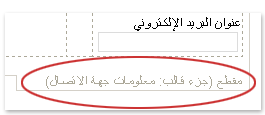
-
-
اعاده تسميه طريقه العرض الافتراضيه، و# اي طرق العرض الاخري في قالب النموذج.
كيف؟
-
في القائمه عرض، انقر فوق اداره طرق العرض.
-
في جزء مهام طرق العرض، انقر فوق طريقه العرض التي تريد اعاده تسميته، و# من ثم انقر فوق عرض الخصائص.
-
انقر فوق علامة التبويب عام.
-
في المربع اسم طريقه العرض، اكتب اسما جديدا ل# طريقه العرض.
ملاحظة: حتي اذا كان قالب النموذج يحتوي علي طريقه عرض واحده فقط، ف# يجب منح طريقه عرض اسم مالوف، مثل الخصائص المخصصه، ل# ان اسم طريقه العرض ستظهر في القائمه طرق عرض خصائص و# خيارات عند عرض "لوحه معلومات المستند" في المستند.
-
-
نشر "لوحه معلومات المستند" الي مجلد شبكه مشترك.
كيف؟
-
في القائمه " ملف "، انقر فوق نشر.
-
في "معالج النشر"، انقر فوق الي موقع شبكه، و# من ثم انقر فوق التالي.
-
علي الصفحه التاليه من المعالج، انقر فوق استعراض.
-
استعرض وصولا الي مجلد شبكه مشترك حيث تريد نشر قالب النموذج، و# من ثم انقر فوق موافق.
-
علي الصفحه التاليه من المعالج، تحقق من صحه اسم قالب النموذج و# المسار في المربع اسم قالب النموذج، ثم انقر فوق التالي.
-
علي الصفحه التاليه من المعالج، اذا كان لديك مسار بديل ل# مجلد شبكه مشترك، مثل عام محدد موقع المعلومات (URL)، اكتب المسار في المربع، و# ثم انقر فوق التالي.
-
علي الصفحه التاليه من المعالج، انقر فوق نشر.
ستتلقي رساله تاكيد علي الصفحه الاخيره من المعالج اذا تم نشر قالب النموذج الخاص بك ب# نجاح.
يمكنك ايضا نشر "لوحه معلومات المستند" الي موقع SharePoint. البحث عن معلومات حول النشر الي موقع SharePoint في القسم انظر ايضا.
-
انشاء او تحرير "لوحه معلومات المستند" ل# نوع محتوي SharePoint
عندما تقوم ب# انشاء نوع محتوي موقع استنادا الي نوع محتوي المستند او نوع محتوي اعمده Dublin Core — و# هو متوفر علي الخوادم التي تشغل Microsoft Office SharePoint Server 2007 — يتم تلقائيا انشاء "لوحه معلومات المستند" ل# تعقب خصائص SharePoint. يمكنك استخدام Office InfoPath 2007 ل# تخصيص هذا النوع من "لوحه معلومات المستند" ب# الطريقه نفسها التي تستخدمها ل# تخصيص اي قالب نموذج InfoPath. علي سبيل المثال، يمكنك تخصيص "لوحه معلومات المستند" ب# تنفيذ اجراء واحد او اكثر مما يلي:
-
اضافه ميزات مثل التحقق من صحة البيانات او تنسيق شرطي.
-
اضافه اتصال بيانات ثانوي ل# "لوحه معلومات المستند" ثم قم ب# اضافه عناصر التحكم التي تعرض بيانات من حقول في مصدر البيانات.
-
انشاء طريقه عرض جديده، و# قم ب# اضافه جزء قالب يحتوي علي الحقول الشائعه التي يمكنك استخدامها المؤسسه الخاصه بك ل# تعقب البيانات.
ملاحظة: عندما "لوحه معلومات المستند" يستند الي مخطط نوع محتوي SharePoint، لا يمكنك تخصيص "لوحه معلومات المستند" ب# اضافه الحقول التي لا جزء من المخطط. ل# اضافه او ازاله الحقول من مخطط نوع المحتوي، يجب اضافه او ازاله اعمده من نوع المحتوي.
انشاء او تحرير "لوحه معلومات المستند"
-
من القائمه ملف، انقر فوق تصميم "قالب نموذج".
-
ضمن تصميم جديد في مربع الحوار تصميم "قالب النموذج"، انقر فوق قالب النموذج.
-
في القائمه استنادا، انقر فوق XML او مخطط، و# من ثم انقر فوق موافق.
ملاحظة: لا تحدد خانه الاختيار تمكين الميزات متوافقه مع المستعرض فقط ل# انه سيتم عرض "لوحه معلومات المستند" فقط ك# جزء من مستند إصدار Office 2007، و# ليس ك# جزء من صفحه ويب.
-
في "معالج مصدر البيانات"، اكتب عنوان URL ل# خادم SharePoint، و# من ثم انقر فوق التالي.
-
في قائمه تحديد قائمه او ويب، انقر فوق اسم نوع المحتوي الذي تريده، و# من ثم انقر فوق التالي.
-
انقر فوق إنهاء.
فتح "لوحه معلومات المستند" ل# مخطط نوع المحتوي.
-
ادخل التغييرات التي تريدها ل# "لوحه معلومات المستند" ثم قم ب# حفظ قالب النموذج.
ملاحظة: ل# ان "لوحه معلومات المستند" يستند الي مخطط نوع المحتوي، و# هو مصدر البيانات الرئيسي ل# قالب النموذج، لا يمكنك تخصيص "لوحه معلومات المستند" ب# اضافه الحقول التي لا جزء من المخطط. ل# اضافه او ازاله الحقول من "لوحه معلومات المستند" عن طريق اضافه حقول جديده الي مخطط نوع المحتوي، يجب اضافه او ازاله اعمده من نوع المحتوي.
-
في القائمه " ملف "، انقر فوق نشر.
-
في معالج النشر، انقر فوق قالب "ك# لوحه معلومات المستند" ل# نوع محتوي موقع SharePoint او نوع محتوي قائمه (مستحسن)، و# من ثم انقر فوق التالي.
ملاحظة: يظهر القالب "ك# لوحه معلومات المستند" ل# نوع محتوي موقع SharePoint او نوع محتوي قائمه (مستحسن) في هذه الصفحه في المعالج فقط اذا قمت ب# النقر فوق المخطط او XML في الخطوه 3.
-
علي الصفحه التاليه من المعالج، انقر فوق نشر.
ستتلقي رساله تاكيد علي الصفحه الاخيره من المعالج اذا تم نشر قالب النموذج الخاص بك ب# نجاح.
اضافه "لوحه معلومات المستند" الي مستند
بعد انشاء "لوحه معلومات المستند"، يجب عليك اقران ب# مستند قبل ان تتمكن من استخدامها. ل# القيام ب# ذلك، يجب اولا تنشيط علامه تبويب المطور في الشريط في برامج حيث تريد استخدام "لوحه معلومات المستند". يمكنك ثم تحديد موقع "لوحه معلومات المستند" ب# استخدام عنوان URL او UNC او URN مسار ملف. ب# الاضافه الي ذلك، يمكنك ان تختار عرض "لوحه معلومات المستند" ب# شكل افتراضي عند فتح المستند. يمكنك ايضا اختيار ما اذا كانت الخصائص المخصصه التي قمت ب# انشائها مرئيه ب# شكل افتراضي عند فتح المستند.
يصف الاجراء التالي كيفيه اقران "لوحه معلومات المستند" ب# مستند ل Office Word 2007 او Office Excel 2007Office PowerPoint 2007.
-
انقر فوق زر Microsoft Office

-
في مربع الحوار خيارات اسم البرنامج، انقر فوق شائع، حدد خانه الاختيار اظهار علامه تبويب المطور في الشريط، و# من ثم انقر فوق موافق.
يشكل الشريط جزءاً من واجهة مستخدم Microsoft Office Fluent
-
انقر فوق علامه التبويب المطور علي شريط Office Fluent و# من ثم انقر فوق لوحه المستند.
-
في مربع الحوار لوحه معلومات المستند، ضمن تحديد قالب مخصص (URL او UNC او URN)، اكتب موقع "لوحه معلومات المستند" الذي تريد اضافته الي المستند.
-
ل# عرض الخصائص المخصصه ب# شكل افتراضي في المستند، في القائمه عرض ب# شكل افتراضي، انقر فوق خصائص مخصصه.
-
ل# عرض "لوحه معلومات المستند" ب# شكل افتراضي، انقر فوق خانه الاختيار اظهار دوما حفظ "لوحه معلومات المستند" علي مستند مفتوح و# الاولي.
ب# الاضافه الي عرض الخصائص او تغييرها في "لوحات معلومات المستند" في المستندات ل Office Word 2007 و Office Excel 2007Office PowerPoint 2007، في Office Word 2007 المستخدمين اضافه خصائص من "لوحه معلومات المستند" ك# عناصر تحكم الخصائص في المستند نفسه. علي سبيل المثال، يمكنك اضافه مثيلات متعدده من عنوان شركه ك# عناصر تحكم الخصائص في مستند. سيتم تحديث عناصر التحكم هذه الخاصيه يتم تغيير المعلومات الموجوده في "لوحه معلومات المستند".
البحث عن مزيد من المعلومات حول اضافه خصائص الي مستند Office Word 2007 في القسم انظر ايضا.










